word2013怎么添加上下标
发布时间:2017-03-19 10:08
在一些公式定理,单位,数学计算过程中,经常需要输入上标或者下标,怎样在word2013中输入上标或者下标呢?下面小编来告诉你吧。
word2013添加上下标的步骤:
先输入文字,如下图所示。

选中“3”,然后在“开始”选项卡,单击上标按钮。
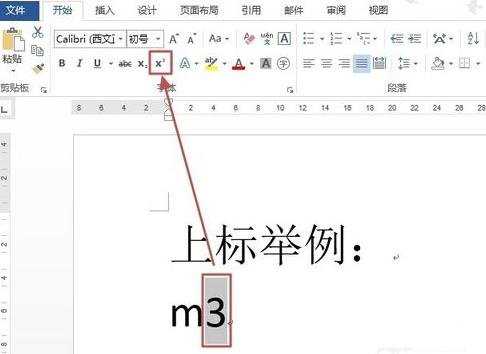
效果如下图所示。

当然也可这样设置:选中“3”,然后在“开始”选项卡,单击“字体”对话框启动器按钮,打开“字体”对话框,将“上标”前复选框勾选,然后单击“确定”。
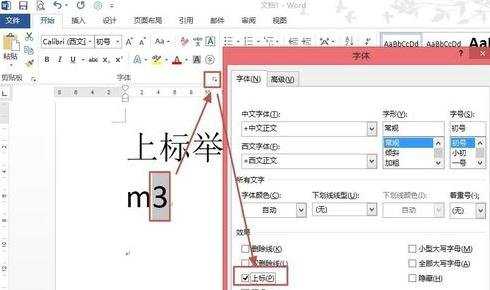
下标
先输入文字,如下图所示。
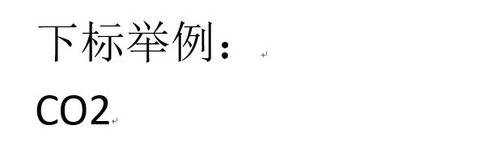
选中“2”,然后在“开始”选项卡,单击下标按钮。
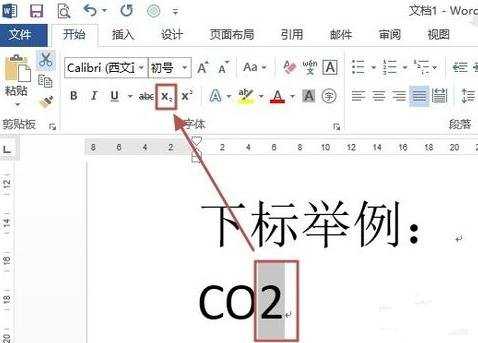
效果如下图所示。

当然也可这样设置:选中“2”,然后在“开始”选项卡,单击“字体”对话框启动器按钮,打开“字体”对话框,将“下标”前复选框勾选,然后单击“确定”。
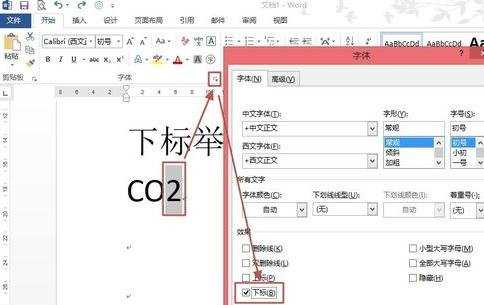

word2013怎么添加上下标的评论条评论